Publicitate
Deci ai primul telefon Android? Felicitări! A avea un smartphone va deschide o lume cu totul nouă Videoclipuri Setul YouTube Starter: 20 YouTubers Merită vizionațiExistă un tezaur de conținut original pe YouTube. Cu toate acestea, este dificil să știi de unde să începi. Permiteți-ne să vă ajutăm cu lista noastră de 20 de YouTubers care formează setul de pornire YouTube perfect. Citeste mai mult , articole, rețele sociale, conținut educativ 7 cele mai bune aplicații educaționale pentru Android pentru a afla ceva nouO educație gratuită este de fapt disponibilă pe Android. Hai să parcurgem toate cele mai bune aplicații pentru a învăța lucruri noi! Citeste mai mult , și grupuri de interes 5 moduri nemaipomenite de a descoperi grupuri noi de FacebookNu există un director al grupurilor Facebook pe care să îl parcurgeți, deci cel mai bun lucru pe care îl puteți face este să vă bazați pe recomandările Grupurilor pentru a vă alătura sau a afla câteva sfaturi și trucuri pentru a descoperi grupuri noi. Citeste mai mult
. Posibilitățile sunt nelimitate și nu aștept să explorați toate lucrurile interesante de acolo.Dar această lume poate fi un pic copleșitoare, în special pentru cineva care este nou în ea. Așadar, vă voi îndruma cum să configurați și să folosiți noul dvs. telefon Android.
Mai întâi să adăugăm un cont Google
În centrul experienței tale Android se află un singur cont Google. Va sincroniza totul: contactele, e-mailul dvs., abonamentele YouTube, toate aplicațiile și datele aplicației, fotografiile dvs., tot. Așadar, este foarte important ca contul Google pe care îl folosești pe acest dispozitiv să fie numai al tău și al tău și să nu fie împărtășit cu altcineva.
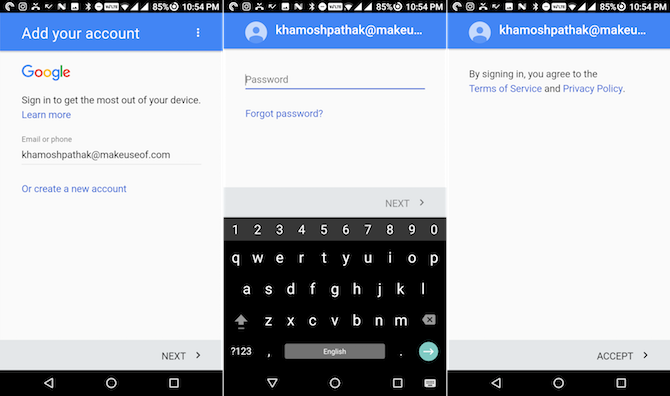
Telefonul dvs. ar trebui să vă solicite să adăugați un cont Google în timpul instalării. Dacă nu, sau doriți să creați una nouă, deschideți Setări aplicație, alege Conturi, apăsați pe Adăugați Conturi apoi selectați Google. De aici, vă puteți autentifica cu contul dvs. sau puteți crea unul nou.
După ce contul este conectat, veți putea selecta ce doriți să sincronizați cu acesta. Vă recomandăm să activați toate serviciile disponibile.
Explorarea și înțelegerea interfeței Android
Fiecare producător de Android pune propriul lor spin pe aspectul clasic Android Piese Android explicate: Cum modifică producătorii de hardware Android pe stoc?Producătorilor de hardware le place să ia Android și să-l transforme în ceva care le este în întregime, dar este un lucru bun sau rău? Aruncați o privire și comparați diferitele skinuri Android. Citeste mai mult . Dar este de obicei doar o haină suplimentară de vopsea cu câteva caracteristici schimbate aici sau acolo. Mai jos, aspectul rămâne în mare parte același, mai ales dacă folosiți un telefon care rulează Android 5.0 Lollipop Android 5.0 Lollipop: Ce este și când îl veți obțineAndroid 5.0 Lollipop este aici, dar numai pe dispozitivele Nexus. Ce este exact nou despre acest sistem de operare și când poți să te aștepți să ajungă pe dispozitiv? Citeste mai mult sau mai sus.
Lockscreen
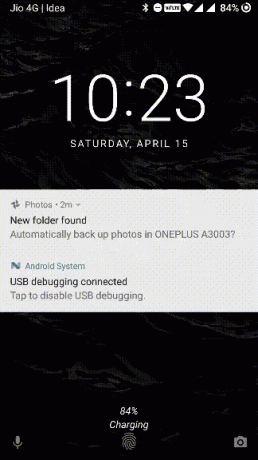
Când apăsați butonul de pornire, veți vedea mai întâi ecranul de blocare. Aici veți vedea notificări. Atingeți dublu o notificare pentru a interacționa cu aceasta. Pentru a debloca telefonul, glisați în sus. Dacă telefonul are un senzor de amprentă (și îl aveți configurat), trebuie doar să puneți degetul pe el pentru a debloca dispozitivul.
Ecranul de pornire
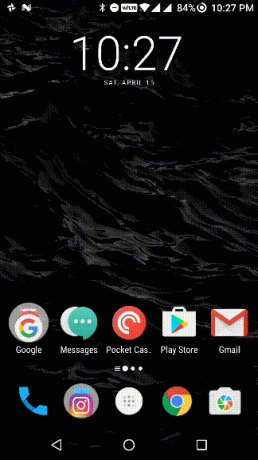
Acum sunteți pe ecranul de pornire. Acesta este locul în care veți găsi pictograme, foldere și acces la o listă cu toate aplicațiile instalate.
Puteți glisa spre stânga sau spre dreapta pentru a vă deplasa între pagini. Atingeți și mențineți apăsate pictogramele pentru a le muta. Mutați o pictogramă pe alta pentru a crea grupuri. Cele 4 sau 5 pictograme din partea de jos a ecranului sunt fixate - aceasta se numește doc. În mijlocul docului, veți găsi pictograma care vă arată o listă cu toate aplicațiile dvs. instalate - aceasta se numește sertarul aplicației.
Panoul de notificări
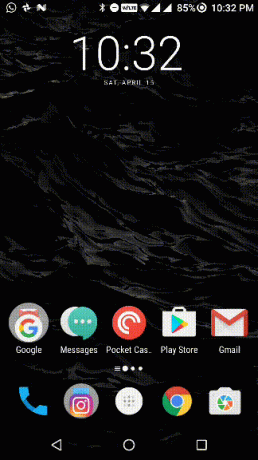
Dacă nu ați folosit niciodată un smartphone înainte, este posibil să nu știți care este o notificare. O notificare este ca un mic mesaj pe care orice aplicație vă poate trimite. Poate fi la fel de important ca un mesaj de la soțul tău, sau la fel de zadarnic ca o nouă vânzare la o aplicația de cumpărături pe care ați instalat-o Mergi la cumpărături alimentare? Top 5 aplicații din Lista de cumpărături AndroidConsultați aceste aplicații grozave pentru lista de cumpărături pentru a vă ajuta să rămâneți organizat! Citeste mai mult . Toate notificările sunt grupate într-un singur loc, sortate într-o ordine inversă cronologică.
Glisați în jos din partea de sus a ecranului și veți vedea toate notificările. Glisați până la stânga sau la dreapta pentru a respinge o notificare. Atingeți o notificare pentru a deschide aplicația relevantă.
În partea de sus a panoului de notificări, veți vedea comutări pentru lucruri precum Wi-Fi, Bluetooth sau lanterna. Acestea sunt comutări rapide Cum să adăugați setări rapide de setare rapidă în Android 6.0Meniul Setări rapide pentru Android păstrează opțiunile importante doar la atingere, dar este și mai bine atunci când îl personalizați. Citeste mai mult . Glisați în jos din panoul de notificări pentru a dezvălui o listă mai mare. Atingeți o dată pe o țiglă pentru a comuta funcționalitatea. Atingeți și mențineți apăsat pentru a dezvălui elementul detaliat din aplicația Setări.
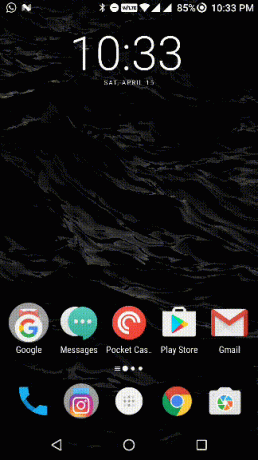
Dacă ați instalat o aplicație care vă trimite prea multe notificări, atingeți și mențineți apăsat pe respectiva notificare. Ar trebui să vedeți o opțiune de a bloca notificările din aplicație. Dacă nu găsiți această opțiune, puteți accesa întotdeauna Setări > notificări și dezactivați individual accesul de notificare pentru aplicațiile de acolo.
Butoane de navigare
În afară de atingerea pictogramelor și a butoanelor aplicației, există trei butoane permanente pe care le veți utiliza pentru a naviga pe telefonul dvs. Android. Aceste trei butoane, cunoscute împreună sub numele de bară de navigare sau navbar, este baza ta de acasă. Oricât de pierdut ai fi, poți folosi aceste butoane pentru a-ți găsi drumul înapoi.
Pe majoritatea telefoanelor Android, butoanele sunt Înapoi, Acasă, și Recente. Unii producători ca Samsung inversează comanda, deci este vorba despre Recents, Home și Back.
Acasă butonul vă va duce înapoi la ecranul principal, unde veți găsi pictogramele și widgeturile.
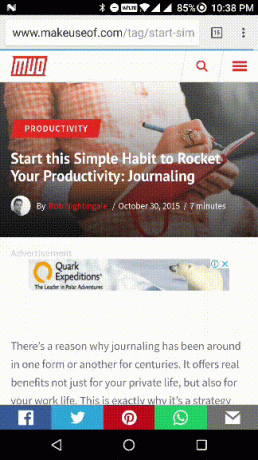
Înapoi butonul vă va duce înapoi cu un pas de fiecare dată când apăsați pe el. Este o modalitate foarte fiabilă de a-ți urmări pașii.
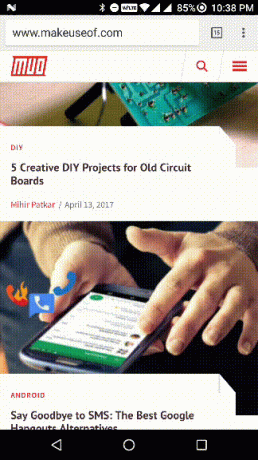
Recente butonul vă va arăta o listă cu aplicațiile cele mai recent utilizate, cu aplicația cea mai recent utilizată în partea de jos și cu aplicațiile pe care le-ați folosit cu mult timp în urmă în partea de sus. Pentru a părăsi o aplicație, glisați spre stânga sau spre dreapta în previzualizarea aplicației pentru a o respinge. Dacă simțiți că ați fost atât de pierdut într-o aplicație încât nu puteți chiar să vă retrașiți pașii, deschideți meniul Recents și glisați previzualizarea aplicației. Apoi deschideți din nou aplicația. Vei reveni la ecranul de pornire al aplicației.
Creați sau importați contacte
Dacă v-ați autentificat cu contul Google existent, toate contactele salvate se vor sincroniza. De asemenea, este posibil să sincronizați contactele de pe un telefon vechi Android sau dintr-un alt cont Google cu telefonul dvs. curent. Aceasta implică exportul de contacte dintr-un cont și importul în altul (fie prin intermediul web-ului, fie prin utilizarea telefonului Android). Pentru pași detaliați în acest sens, consultați acest ghid.
Dacă nu ați avut niciodată cartea de contact online Cele mai bune 3 aplicații gratuite pentru sincronizarea fotografiilor de contact cu Facebook cu FacebookTrebuie să sincronizați contactele telefonului cu aplicația Android Facebook? Încercați aceste aplicații să sincronizați fotografiile Facebook cu contacte Android. Citeste mai mult , este timpul să începeți încărcarea contactelor. Pe telefonul dvs. Android, veți găsi o aplicație Persoane de contact sau Persoane. Numele aplicației poate diferi de la telefon la telefon, dar de obicei are o pictogramă care arată ca o carte de contact.
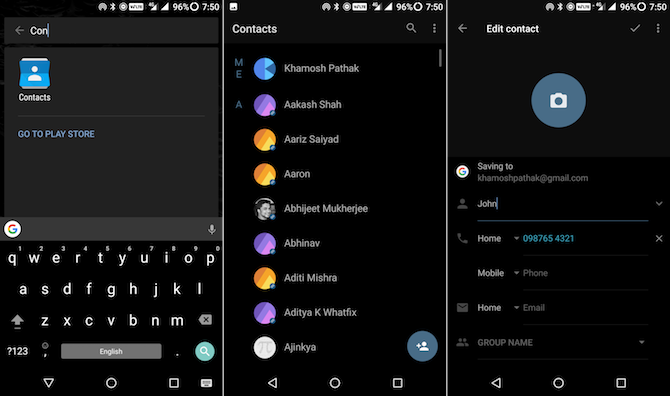
Odată ce deschideți Contacte aplicație, căutați o + (plus) pictogramă Atingeți-l pentru a crea un contact nou. Dacă faceți acest lucru pentru prima dată, vi se va solicita să alegeți un loc implicit pentru a stoca toate contactele noi. Veți primi o opțiune pentru a o salva în memoria telefonului, pe cartela SIM sau în contul dvs. Google conectat. Ar trebui să selectați contul Google, deoarece contactul va fi apoi salvat pe serverele Google. Chiar dacă pierdeți telefonul sau îl resetați, nu veți pierde niciodată contactele.
În ecranul următor, salvați numele persoanei, numărul ei de telefon și orice alte detalii despre acestea pe care le doriți. Apăsați butonul de bifare (sau terminat) pentru a salva contactul. Repetați acest lucru până când veți avea toate contactele salvate în cont.
Utilizați aplicația pentru telefon pentru a efectua apeluri
Deoarece acesta este un Android telefon, probabil că vei dori faceți apeluri telefonice cu acesta Obțineți mai multe informații despre apelurile și textele dvs. cu aceste aplicații AndroidEști curios despre unele statistici din spatele apelurilor telefonice? Nu vă faceți griji, informațiile sunt acolo - aveți nevoie doar de aplicațiile potrivite. Citeste mai mult .
În primul rând, asigurați-vă că ați instalat o cartelă SIM în telefon. Apoi porniți-l și cât vedeți detaliile rețelei când glisați în jos pentru a dezvălui panoul de notificări, sunteți bine să mergeți. Dacă arată Fără rețea, este ceva în neregulă cu modul în care a fost instalată cartela SIM sau cu rețeaua. Dacă problema persistă, trebuie să vă adresați transportatorului.
După ce vă deblocați telefonul, veți fi la ecranul de pornire. Majoritatea telefoanelor Android plasează pictograma Telefon în doc de-a lungul rândului de jos. Localizați pictograma care arată vag ca un telefon albastru vechi și atingeți-o.
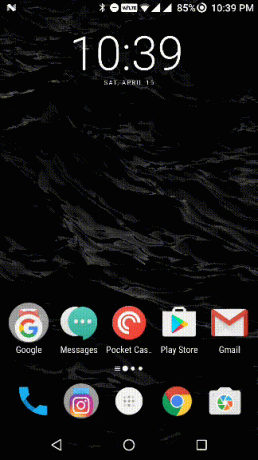
În mod implicit, aplicația de telefon vă arată apelurile recente. Veți găsi două file pentru o listă a tuturor contactelor și contactelor dvs. marcate cu stele. Cu toate acestea, tastatura propriu-zisă este de obicei ascunsă. Atingeți pictograma care arată ca o tastatură numerică pentru a dezvălui aspectul clasic al apelantului T9 și introduceți un număr pentru a-l apela.
Deoarece acesta este un apelator T9, de obicei, puteți căuta contacte prin introducerea numerelor relevante. Așadar, dacă aș vrea să-l caut pe John, aș fi atins doar numerele 5,6,4 și 6, apoi am apăsat pe numele lui Ioan pentru a plasa apelul.
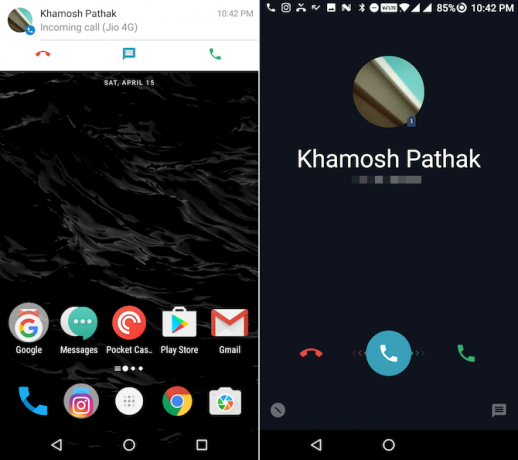
Acțiunea de acceptare a unui apel Cum să blocați apelurile și textele nedorite pe Android gratuitBolnav de apeluri și texte spam pe Android? Iată cum puteți prelua controlul și blocați-le gratuit și fără a vă înrădăcina dispozitivul. Citeste mai mult diferă ușor de la telefon la telefon. Dacă telefonul dvs. este blocat atunci când primiți un apel, va trebui, de obicei, să treceți spre dreapta sau în sus din pictograma apelului pentru a accepta apelul. Pentru a refuza, glisați în direcția opusă. Dacă primiți un apel în timp ce utilizați telefonul, veți vedea probabil o carte de notificare în partea de sus a ecranului care vă arată cine sună.
Vei vedea Accept și Declin butoane de sub ea. Aici, nu trebuie să glisați; în schimb, trebuie doar să atingeți unul dintre cele două butoane.
Instalați unele aplicații
După ce știți să navigați în jurul Android, să începem să instalăm aplicații. Singura modalitate de a instala oficial aplicațiile pe Android este prin folosind Google Play Store Cum să descărcați și să actualizați aplicațiile pe telefoane și tablete AndroidTe întrebi cum poți descărca aplicații pe Android? Aveți nevoie să instalați o actualizare pentru o aplicație Android? Iată care sunt elementele de bază pentru instalarea și actualizarea aplicațiilor Android. Citeste mai mult . Veți găsi pictograma Play Store pe ecranul inițial (sau în sertarul aplicației).
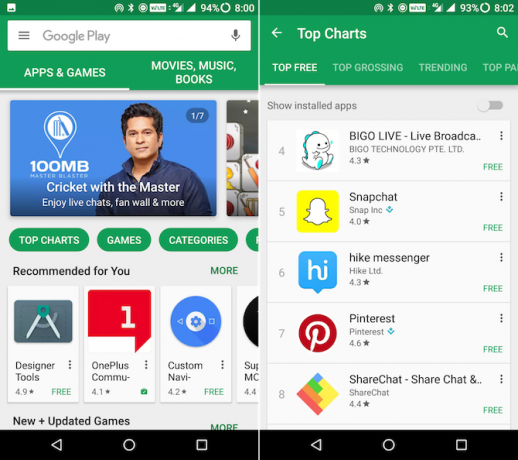
Dacă nu sunteți conectat la un cont Google, vi se va solicita să vă conectați. Play Store vă va arăta aplicațiile la modă și recomandate pe ecranul de pornire al aplicației. Atingeți Bara de căutare din partea de sus (se spune Google Play) pentru a începe să căutați o aplicație pe care să o instalați. Sau atingeți butoanele Top Charturi sau Categorii pentru a începe să explorați aplicații gratuite și plătite de top.
După ce găsiți o aplicație care vă place, atingeți Instalare. Procesul de descărcare și instalare a aplicației va începe. Pentru a verifica progresul, glisați în jos în panoul de notificări. După ce aplicația este instalată, veți găsi pictograma aplicației pe ecranul de pornire. Dacă nu este cazul, va fi în sertarul aplicației.
Lucruri de remarcat la instalarea aplicațiilor
Play Store are un sistem de detectare a programelor malware și a altor aplicații rău intenționate și de a le elimina din magazin, dar nu este întotdeauna perfect. Așadar, atunci când instalați aplicații, asigurați-vă că aveți încredere în aplicația pe care o instalați. Există câteva moduri în care poți face acest lucru.
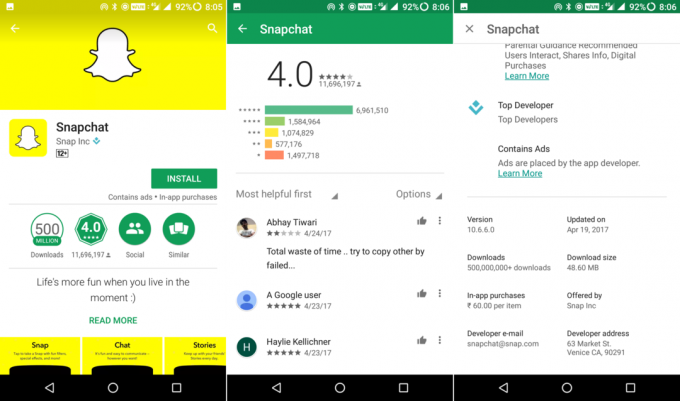
Dezvoltator de top: Când instalați aplicații cunoscute, veți găsi o pictogramă ca un diamant albastru care vă spune că provine de la un „dezvoltator de top”. Acestea sunt cu siguranță de încredere.
Descărcări: Dacă știi asta o aplicație este populară Cele mai populare aplicații și jocuri Android din toate timpurilePentru a sărbători cinci ani de Google Play, Google a dezvăluit cele mai populare aplicații, jocuri, cărți, filme, cântece și albume din toate timpurile. Citeste mai mult , Uită-te la statisticile de descărcare pentru aplicație poate fi util. O copie falsă a unei aplicații populare nu va avea milioane de descărcări.
opinii: Glisați în jos pe pagină și citiți câteva recenzii înainte de a descărca o aplicație cu care nu vă cunoști. Deși nu întotdeauna este util, vă vor oferi o idee dacă aplicația este sigură de descărcat sau nu.
Nu atingeți anunțurile: Android are o problemă publicitară Ai reclame popup pe Android? Cum să le localizezi și să le eliminiAi reclame pop-up pe Android? Te întrebi de ce ai anunțuri pe telefon? Acest articol acoperă modul de localizare și eliminare a anunțurilor nedorite. Citeste mai mult . Veți găsi tot felul de ele - ferestre de tip pop-up, bannere, anunțuri pe ecran complet, reclame video. Încercați să nu accesați anunțurile, deoarece este posibil să vă conducă către site-uri web neverificate sau să vă solicite să descărcați aplicații spam. Dar anunțurile sunt notorii pentru că apar în momentul în care urmează să apelați la ceva. În acest caz, atingeți rapid butonul Înapoi pentru a vă întoarce la ecranul sau aplicația anterioară.
Nu credeți anunțurile: Dacă vedeți anunțuri care vă spun ceva este greșit profund cu telefonul dvs. sau vă oferă să vă grăbiți telefonul exponențial, nu le credeți - probabil încearcă doar să vă determine să descărcați programele de spam sau malware-ului.
Aplicații pentru a rămâne departe: În timp ce suntem pe această temă, ar trebui să stați departe de majoritatea aplicațiilor antivirus, mai curățător de sistem și de îmbunătățire a performanței. De obicei, ei sfârșesc făcând contrariul a ceea ce promit Dezinstalați acum! 5 aplicații populare cu vulnerabilități majore de securitateFiecare aplicație pe care o utilizați este complet securizată? Unele piese software foarte recunoscute sunt printre cele mai puțin sigure. Iată cinci aplicații populare cu vulnerabilități semnificative de securitate. Citeste mai mult .
Înțelegerea aplicațiilor comune pentru Android
Pentru primul utilizator de smartphone, interacțiunea cu aplicațiile în sine poate fi copleșitoare. Însă majoritatea aplicațiilor Android „bune” respectă îndrumările Google pentru crearea unei interfețe de utilizator consistente. Aceasta înseamnă că, după ce ai înțeles cum funcționează câteva lucruri, vei putea descoperi orice aplicație.
Bara laterală
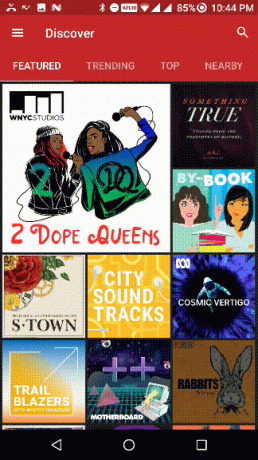
Aplicațiile Android ascund o mulțime de funcționalități de nivel superior într-o bară laterală din stânga. Dacă nu puteți găsi, de exemplu, pagina Setări sau o altă secțiune pentru aceeași pagină pe care o navigați, atingeți pictograma din stânga sus, care pare a fi doar trei linii paralele (este adesea numit hamburger meniul). Aceasta va dezvălui bara laterală.
Butonul plutitor
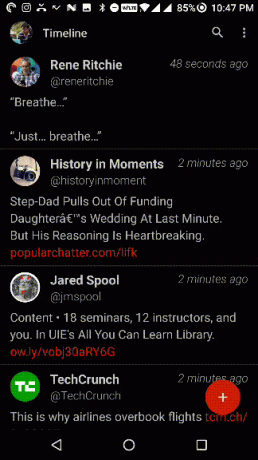
În aplicațiile precum Gmail, veți găsi un buton plutitor circular mare în partea dreaptă jos. Aceasta este o scurtătură pentru a efectua acțiunea principală din aplicație. Într-o aplicație de e-mail, atingeți-o pentru a începe să scrieți un e-mail. Într-o aplicație de social media, atingeți-o pentru a scrie o actualizare. Într-o aplicație pentru note, atingeți-o pentru a începe să scrieți o notă nouă.
Glisați pentru a schimba vizualizarea
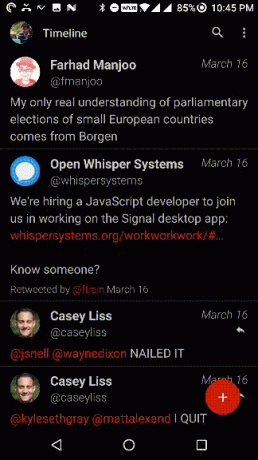
Structura de navigare a Android se bazează în mare parte pe swipes. Dacă vedeți patru file în partea de sus a ecranului, glisați spre stânga sau spre dreapta pentru a comuta între ele.
De asemenea, ar trebui să încercați să glisați în altă parte pe ecran - să nu vă fie frică să atingeți și să treceți cu degetele Acesta este singurul mod de a explora aplicațiile Android și de a afla despre lucruri noi. Puteți utiliza întotdeauna butonul Înapoi dacă doriți să vă întoarceți și dacă lucrurile merg cu adevărat spre sud, închideți aplicația din pagina Recents și începeți din nou.
Butonul Meniu
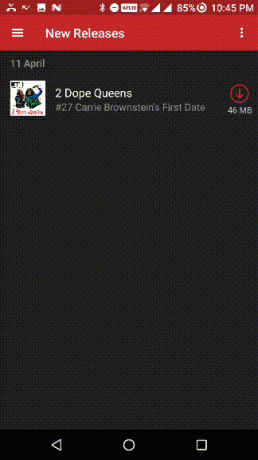
Dacă găsiți un buton de trei puncte în partea dreaptă sus a unui ecran, atingeți-l pentru a găsi opțiuni contextuale pentru ecranul pe care îl aflați. Se numește butonul Meniu și este o relicvă din zilele trecutului Android care încă a rămas blocată în unele aplicații.
Vorbeste cu telefonul tau
Ne obișnuim cu tastatura virtuală poate fi o sarcină în sine. Dar trebuie să știți că tastarea nu este singura modalitate de încredere de a introduce text pe Android. Și atingerea de pretutindeni nu este singura modalitate de a face ca telefonul tău Android să facă lucruri pentru tine.
Fiecare telefon modern Android este dotat cu funcțiile de căutare vocală Google, într-o anumită formă. Poate fi numit diferite lucruri - Google Voice Search, Google Now sau Asistent Google 10 lucruri pe care nu știați că Google Assistant le-ar putea faceVersiunea Android a lui SiriGoogle Assistant este mai puternică decât își dau seama de majoritatea oamenilor. Citeste mai mult . Lucrul important de știut este că există o modalitate prin care poți vorbi cu telefonul tău Android pentru ca acesta să îndeplinească anumite acțiuni.
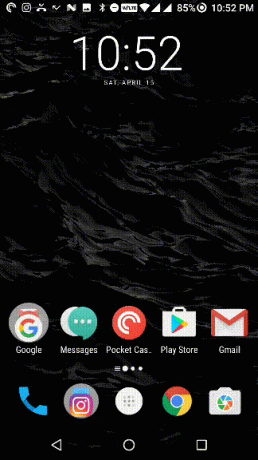
Pentru a începe, atingeți și mențineți apăsat butonul de pornire sau atingeți bara de căutare Google, apoi atingeți pictograma microfon. Deoarece este prima dată când îl utilizați, vi se va solicita să configurați asistentul vocal Google. Spune Ok Google de trei ori și telefonul îți va cunoaște vocea.
De acum înainte, apăsați îndelung butonul Acasă pentru a vorbi cu Google. Puteți cere Google să vă sune prietenul sau să le transmită un mesaj. Puteți cere să caute o rețetă pe Google sau să caute un videoclip YouTube. Rugați Google să facă orice faceți în general manual. Sau mai bine, ceea ce nu vă puteți da seama cum să faceți manual.
Chiar dacă nu aveți un accent american și chiar dacă nu sunteți foarte clar, Google va ști probabil despre ce vorbiți. Funcționează surprinzător de bine.
Dacă pur și simplu nu puteți tasta pe ecran, atingeți pictograma microfon din tastatură și începe să dicteze Cum să Tweak Google Text-to-Speech Setări pe AndroidText-to-speech de la Google pe Android a devenit mai puternic recent, dar puteți încă să-l adaptați nevoilor dvs. dacă doriți. Citeste mai mult . Poti spune Perioadă pentru a insera o perioadă sau Linie nouă pentru a începe un nou paragraf. Google va înțelege toate acestea și o va face. După ce veți obține o atenție, veți emite e-mailuri și mesaje lungi în cel mai scurt timp. Și va fi mult mai rapid decât tastarea.
Configurare și utilizare Gmail
Telefonul dvs. Android a venit probabil cu o aplicație de e-mail încorporată - Aplicația Gmail a Google 9 funcții ascunse în Gmail pentru Android pe care ar trebui să le utilizațiBeneficiați de experiența dvs. Gmail pentru Android cu aceste sfaturi și trucuri. Citeste mai mult . Dacă nu este cazul, accesați Play Store, căutați Gmail, asigurați-vă că vedeți aplicația Gmail originală dezvoltată de Google și o instalați.
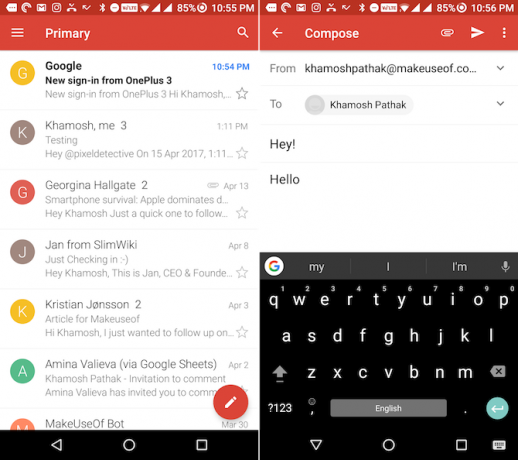
Lansați acum aplicația Gmail și adăugați-vă contul Google. Dacă ați deja conectat contul Google principal cu telefonul dvs. Android, e-mailul va fi deja adăugat. Veți vedea toate e-mailurile dvs. în vizualizarea Curier de intrare. Atingeți meniul hamburger pentru a comuta la o cutie primită diferită, cum ar fi Promoții sau Actualizări sau pentru a accesa meniul Setări.
Pentru a vizualiza un e-mail, pur și simplu atingeți-l. Pentru a răspunde la un e-mail, atingeți săgeata de răspuns.
Pentru a trimite un e-mail nou, atingeți cercul roșu plutitor din partea dreaptă jos. Tastați adresa de e-mail pe care doriți să o trimiteți, subiectul și mesajul. Dacă doriți să atașați ceva, atingeți pictograma pin din bara de instrumente de sus. Pentru a trimite e-mailul, atingeți pictograma care arată ca un avion de hârtie.
Aplicații extraordinare pe care ar trebui să le instalați
Trebuie să știți deja kitul de pornire a aplicației Android: Facebook, YouTube, WhatsApp, Instagram și așa mai departe. Dacă accesați categoria Top gratuit din Play Store, veți găsi aceste aplicații cu ușurință. Există însă câteva aplicații utile pe care credem că ar trebui să le instalați pentru a începe.
VLC Media Player: Dacă utilizați VLC pe computer, veți fi chiar acasă și în aplicația Android. VLC va reda orice fișier video pe care îl aruncați. Doar copiați fișierele media pe telefonul dvs. Android, deschideți folderul în VLC și începeți să jucați.
Împărtășește-l sau Xender: Probabil că veți dori ca o aplicație să transfere fotografii, videoclipuri și uneori chiar și aplicații între prietenii și membrii familiei. Instalați SHAREit și Xender și veți fi acoperit în cea mai mare parte.
navetă: Dacă nu vă place playerul muzical implicit pe telefon, descărcați aplicația Shuttle. Interfața aplicației este simplă și ușor de utilizat.
Nivelul următor
După ce ați obținut elementele de bază pentru Android, ar trebui să începeți să explorați necunoscutul și cu atât mai interesant. Iată câteva dintre următoarele niveluri pe care ar trebui să le încercați odată ce vă veți simți confortabil cu Android.
Personalizați ecranul de pornire Google Now vă ajută să vă personalizați Android-ulGoogle a lansat un nou site web care vă ajută să vă personalizați ecranul de pornire Android. Așa că ar fi nepoliticos să nu ne dăm măcar să mergem, nu? Citeste mai mult : Schimbați tapetul, trageți în unele widget-uri, schimbați aspectul pictogramelor și aranjați-l exact așa cum vă place.
Copie de rezervă Google Photos 12 funcții uimitoare despre Google Photos despre care nu știațiGoogle Photos este un serviciu binecunoscut, dar deține multe mici trucuri. Iată 12 funcții grozave ale fotografiilor pe care le-ați ratat. Citeste mai mult : Începeți să utilizați Google Photos pentru a face backup toate fotografiile în cloud, gratuit.
Utilizați aplicații de productivitate 12 moduri Android îți poate îmbunătăți productivitatea biroului de acasăDacă lucrezi de acasă, aceste aplicații îți vor face viața mult mai ușoară. Citeste mai mult : Utilizați aplicații Android pentru luarea de note 7 sfaturi pentru a lua note mai bune în Google Keep pentru AndroidDacă utilizați Google Keep pentru Android, aceste sfaturi vă vor face experiența mult mai bună. Citeste mai mult , comunicare și, în general, pentru a fi mai productiv.
Navigheaza pe internet 7 Chrome pentru setări Android pentru a vă îmbunătăți browserulAceste modificări simple, dar puțin cunoscute, vor face experiența dvs. de navigare Chrome mult mai bună pe Android. Citeste mai mult : Internetul este răspunsul la toate curiozitățile. Așa că aprindeți browserul Chrome și începeți să mergeți la google.
Cum te descurci până acum cu Android? Care sunt unele dintre cele mai mari frustrări ale tale cu primul smartphone? Ce este ceea ce iubești absolut? Partajează cu noi în comentariile de mai jos.
Credit imagine: maradon 333 prin Shutterstock.com
Khamosh Pathak este un scriitor independent de tehnologie și designer de experiență pentru utilizatori. Când nu ajută oamenii să profite la maxim de tehnologia lor actuală, îi ajută pe clienți să proiecteze aplicații și site-uri web mai bune. În timpul său liber, îl vei găsi urmărind speciale de comedie pe Netflix și încercând încă o dată să treci printr-o carte lungă. El este @pixeldetective pe Twitter.